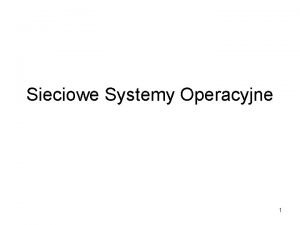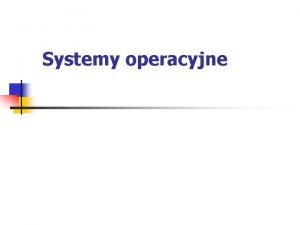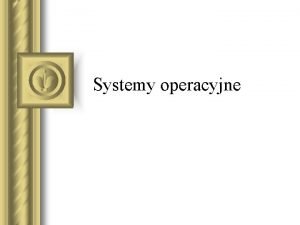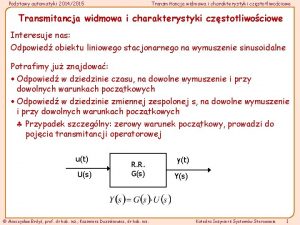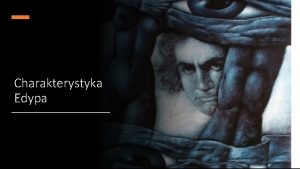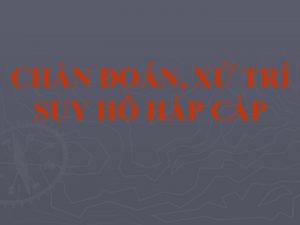System operacyjny Charakterystyka Do czego suy system operacyjny
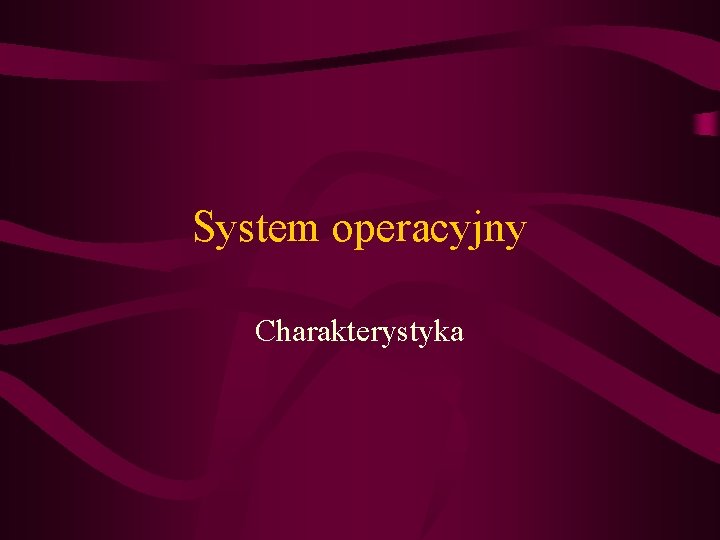


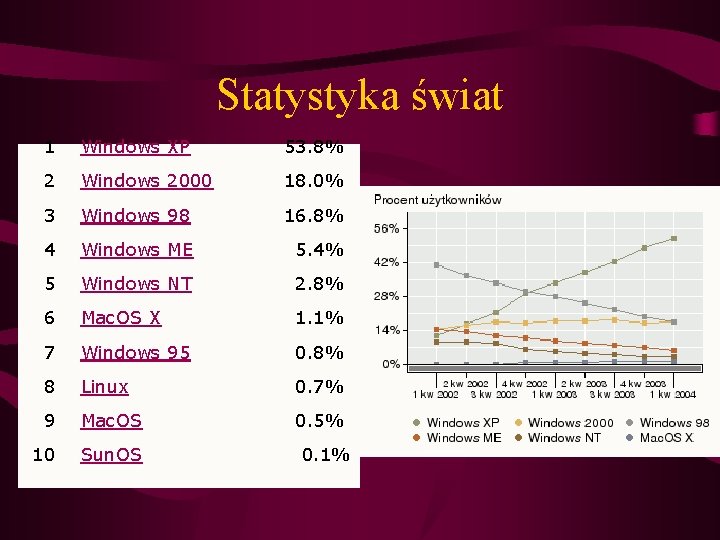
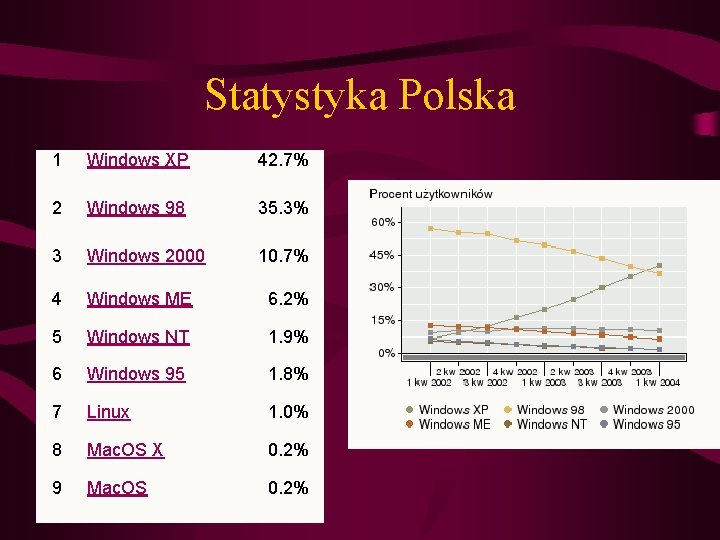


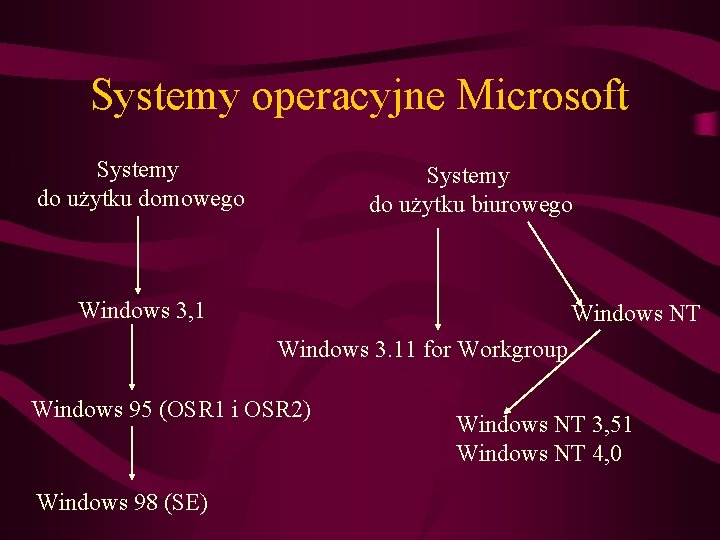
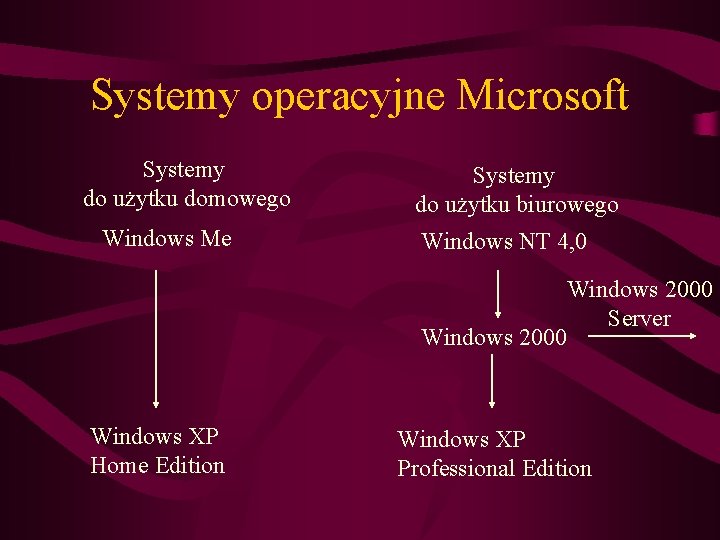

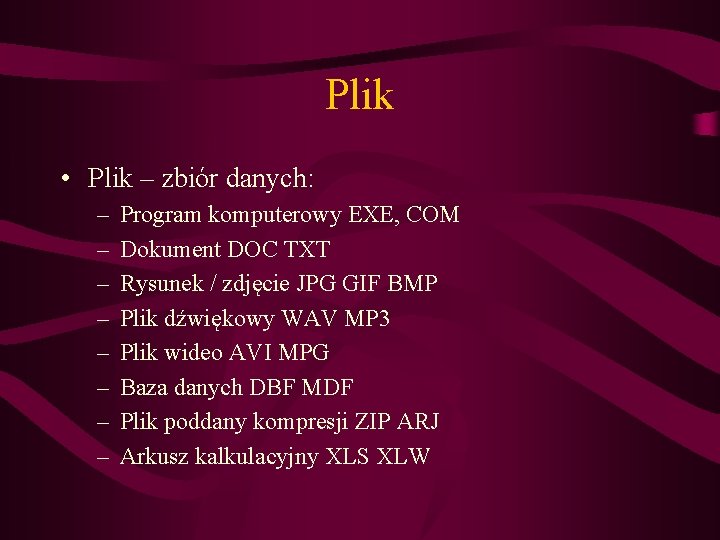
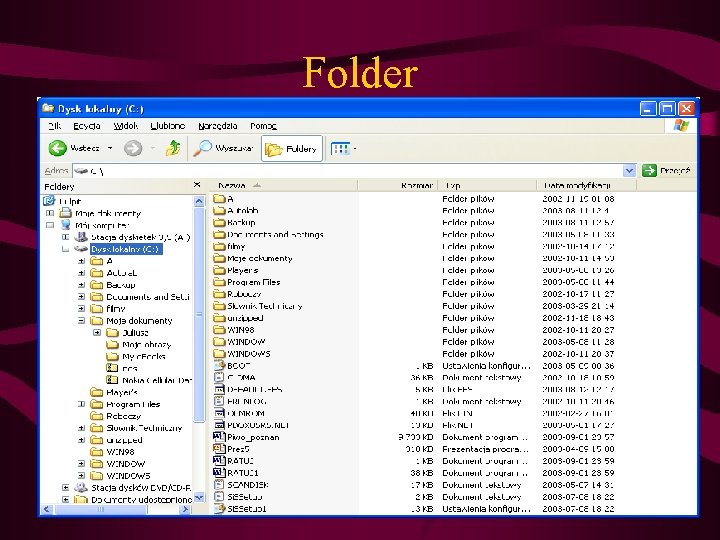
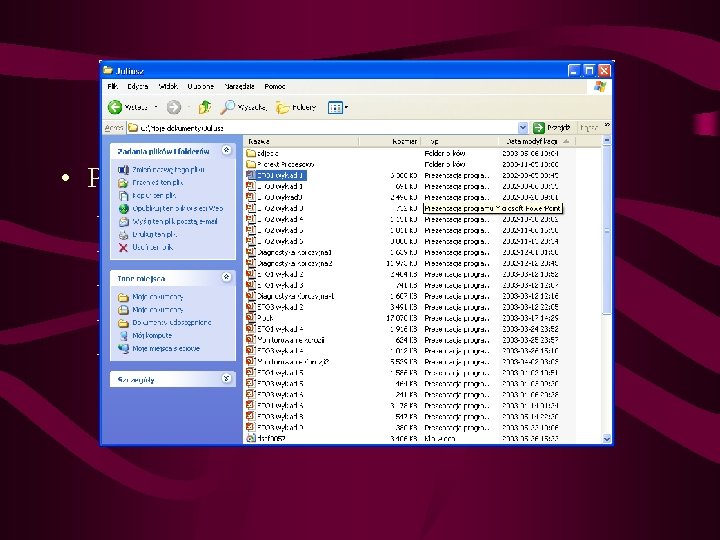
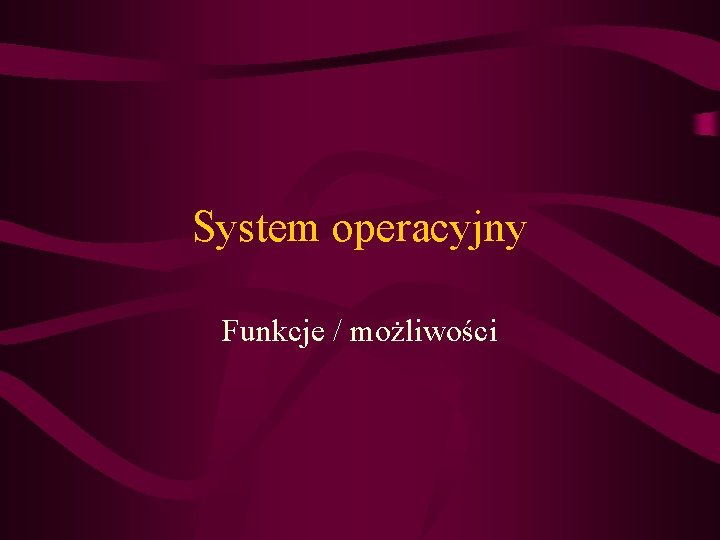


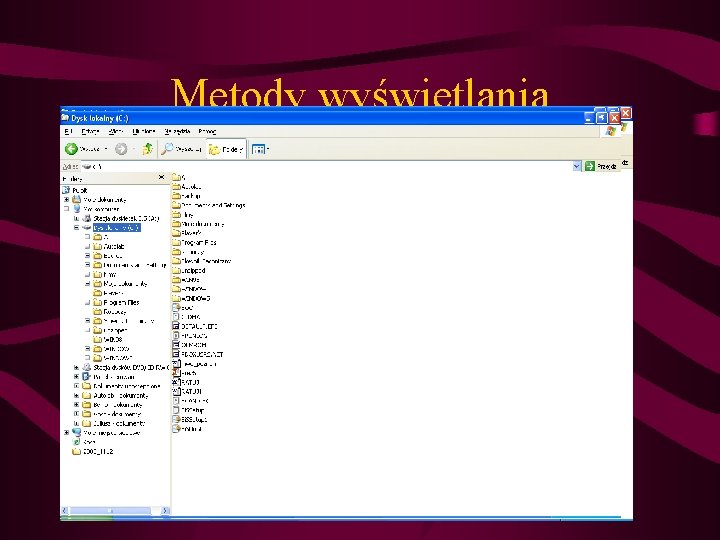


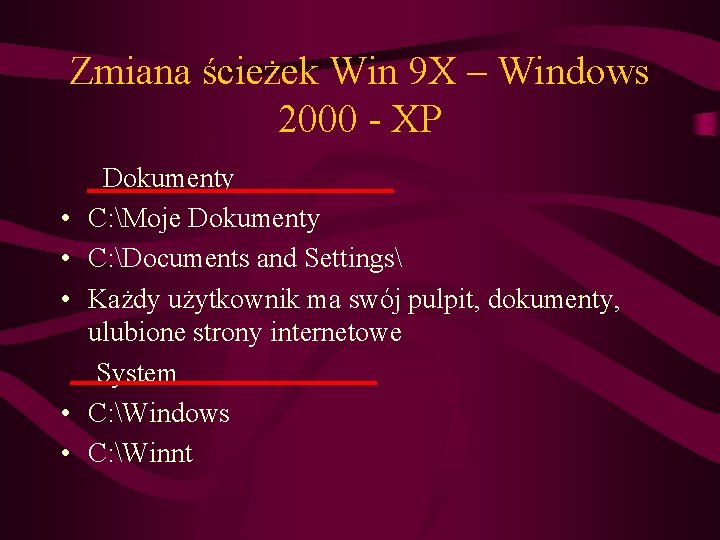

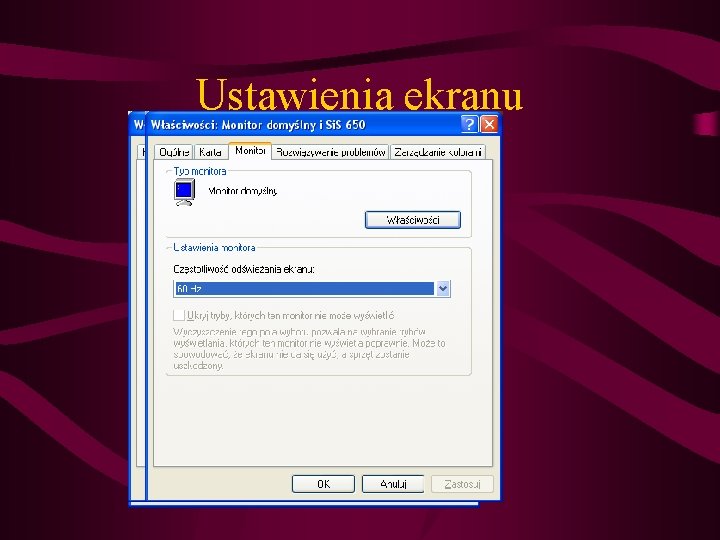
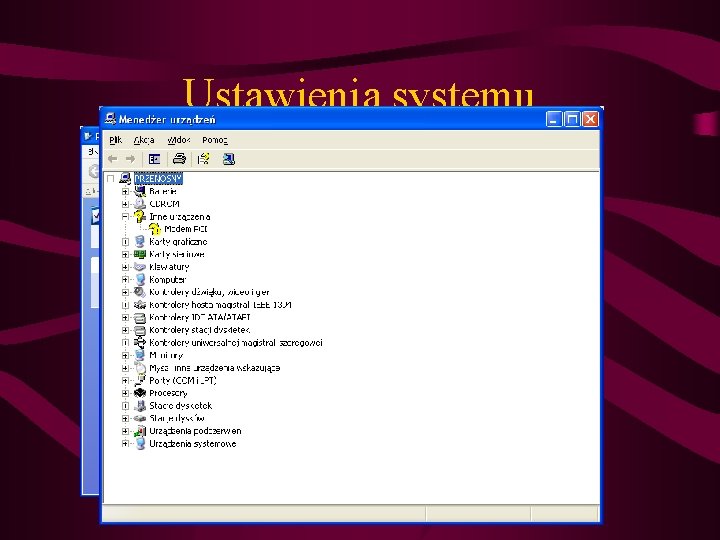
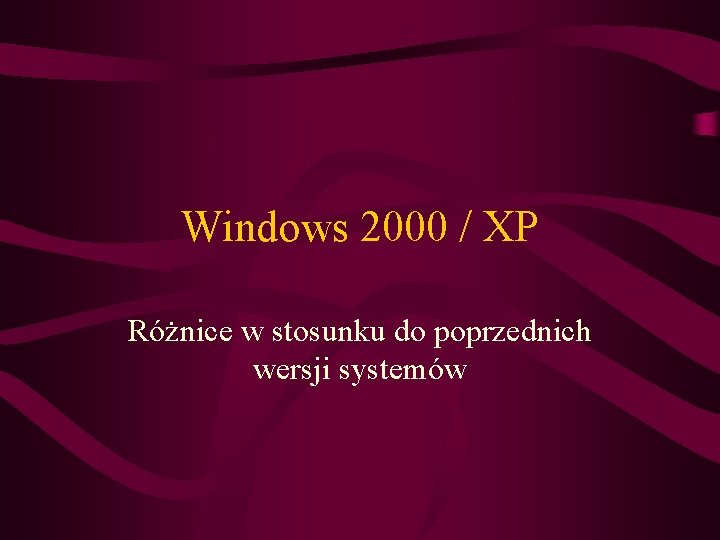

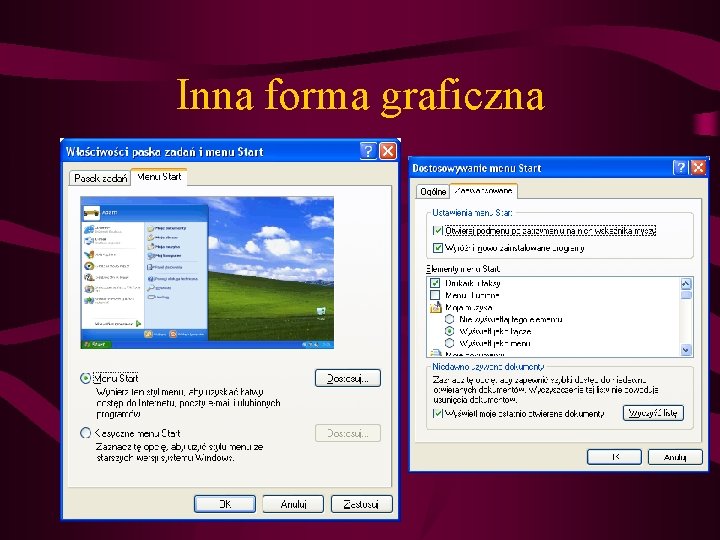

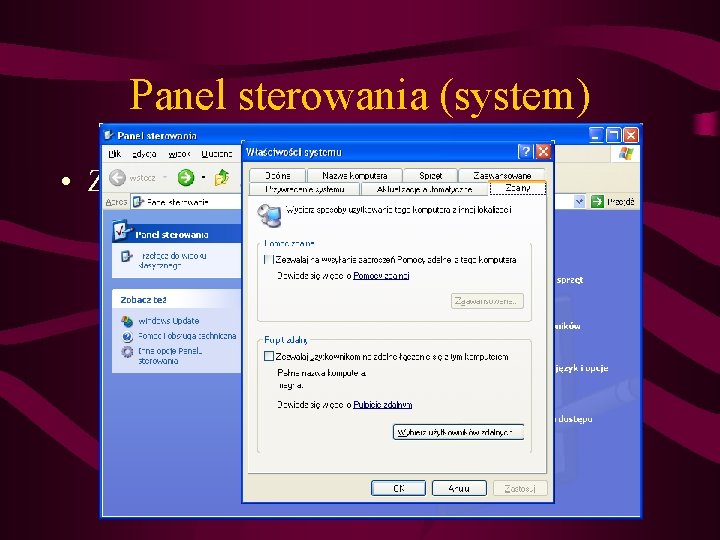



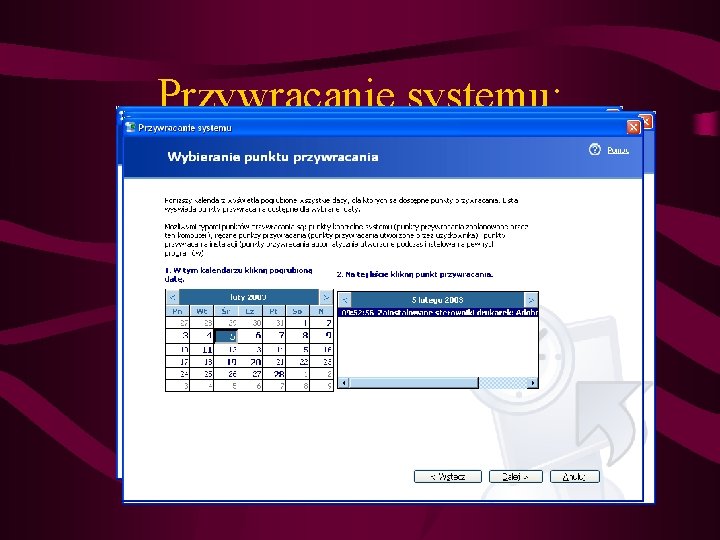
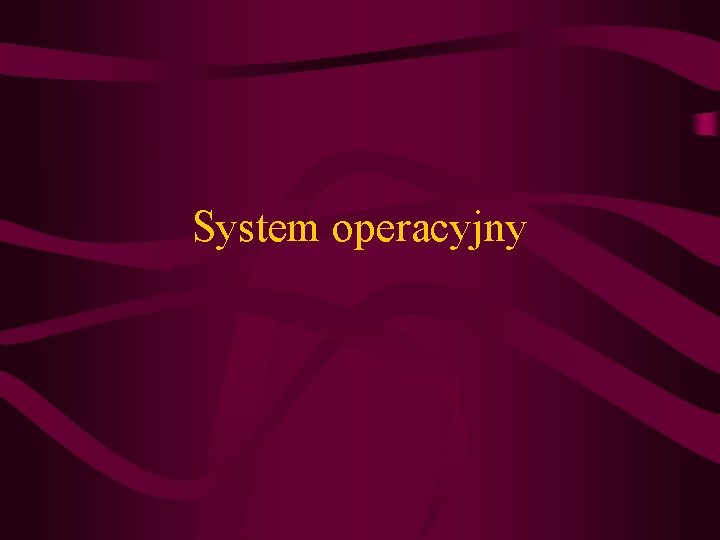

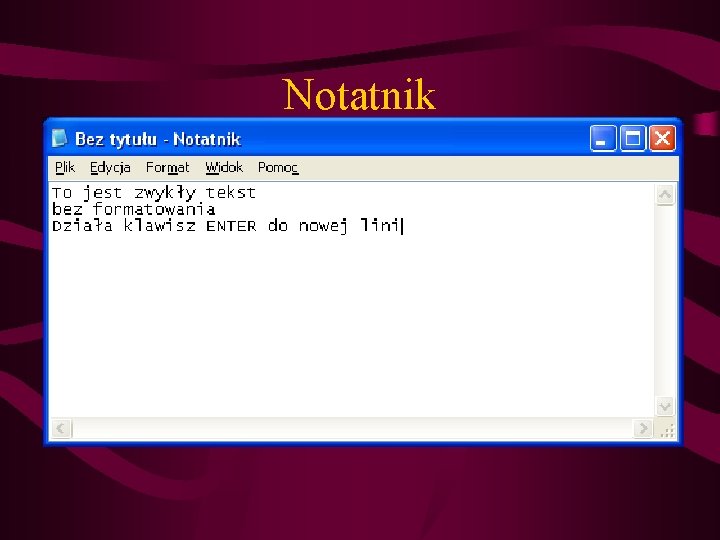

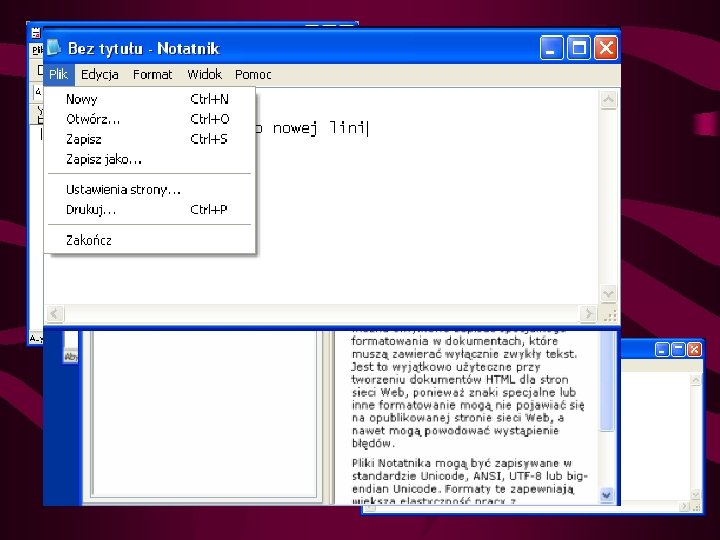









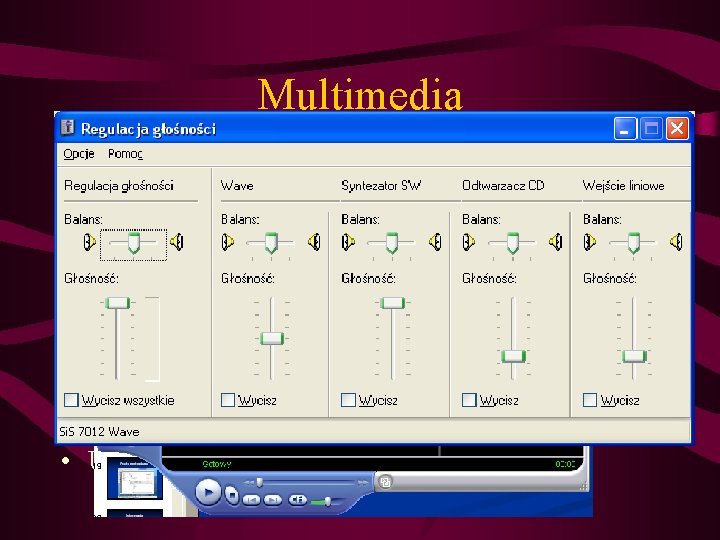

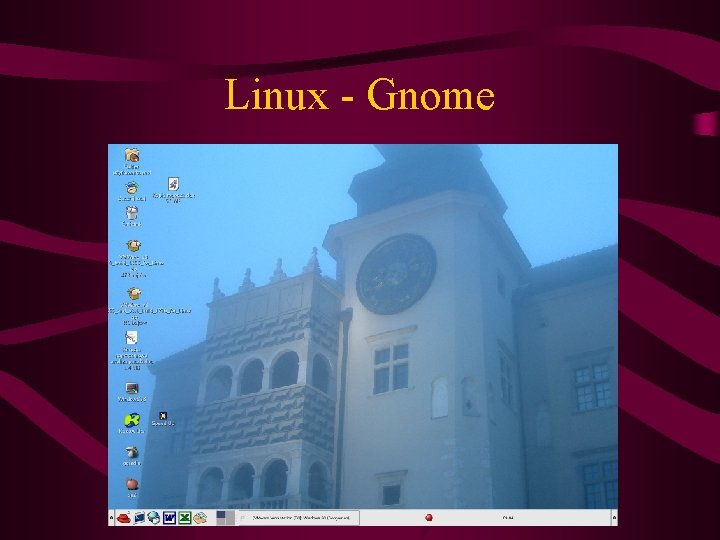
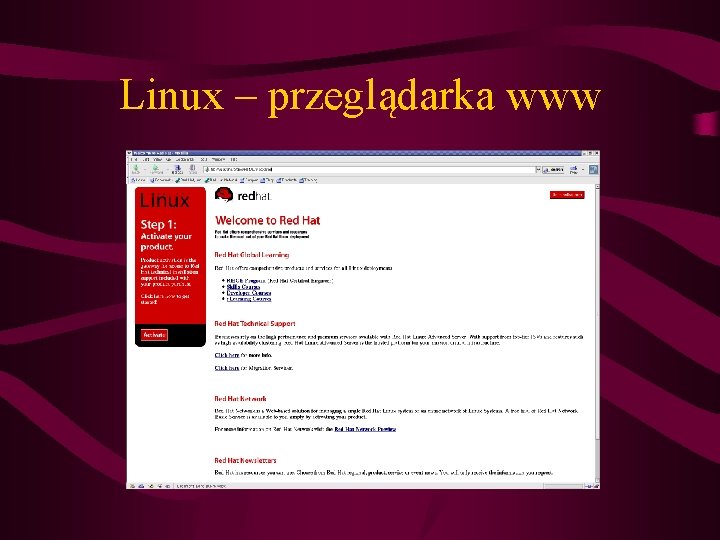





- Slides: 55
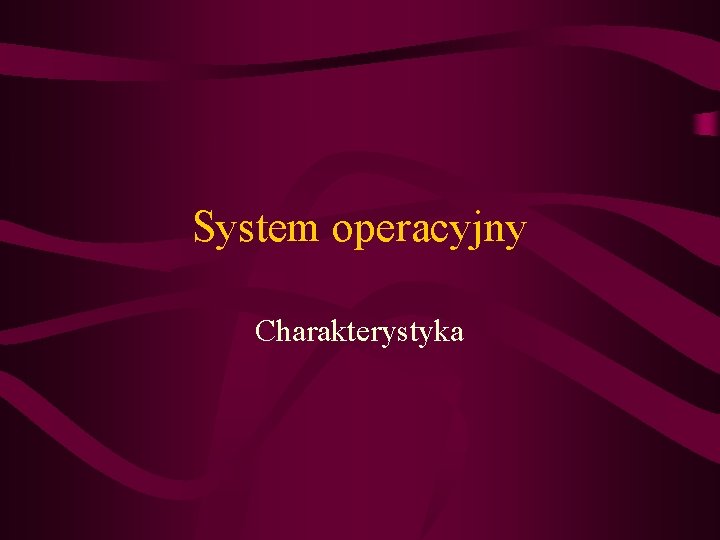
System operacyjny Charakterystyka

Do czego służy system operacyjny ? • Zadaniem systemu operacyjnego jest tworzenie bezpiecznego i niezawodnego środowiska, w którym użytkownik może wykonywać swoje programy w sposób wygodny i wydajny. • Bez niego nie da się korzystać komputera, • Zarządza pracą komputera, • Umożliwia uruchamianie innych programów,

Najbardziej popularne systemy operacyjne: • Microsoft Windows • DOS • Linux • Unix • Mac. Os • Free. BSD • Be. OS • OS/2
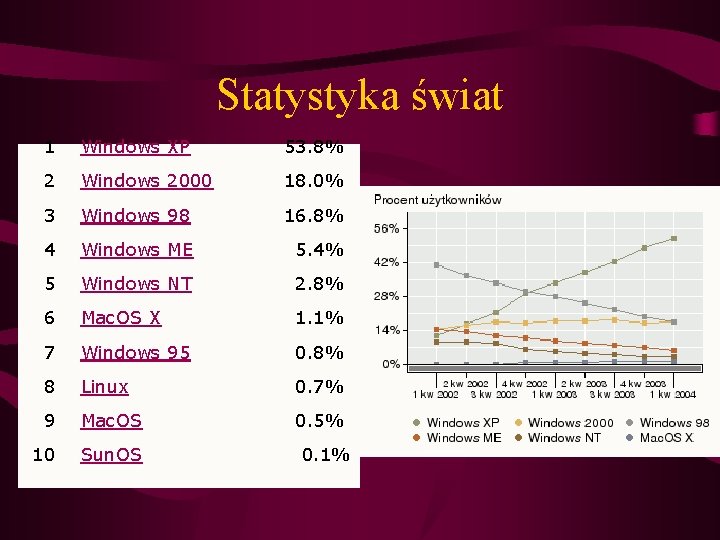
Statystyka świat 1 Windows XP 53. 8% 2 Windows 2000 18. 0% 3 Windows 98 16. 8% 4 Windows ME 5. 4% 5 Windows NT 2. 8% 6 Mac. OS X 1. 1% 7 Windows 95 0. 8% 8 Linux 0. 7% 9 Mac. OS 0. 5% 10 Sun. OS 0. 1%
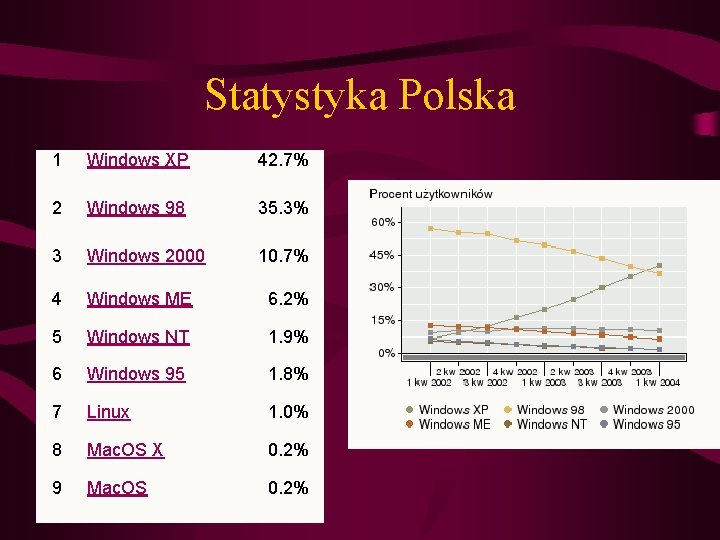
Statystyka Polska 1 Windows XP 42. 7% 2 Windows 98 35. 3% 3 Windows 2000 10. 7% 4 Windows ME 6. 2% 5 Windows NT 1. 9% 6 Windows 95 1. 8% 7 Linux 1. 0% 8 Mac. OS X 0. 2% 9 Mac. OS 0. 2%

Systemy operacyjne • Systemy do użytku domowego (łatwość obsługi, niski poziom zabezpieczeń, małe wymagania sprzętowe) • Systemy do użytku biurowego (lepsze zabezpieczenia, ułatwienia w pracy w sieci, większe wymagania sprzętowe) • Systemy operacyjne serwerów (bardzo wysoka stabilność i niezawodność, trudniejsza obsługa, bardzo duże wymagania sprzętowe)

Tryby pracy systemów operacyjnych • Tryb tekstowy - bardzo stabilny, obsługa mało wygodna (DOS), • Tryb graficzny – czasami mało stabilny, obsługa bardzo wygodna (Windows)
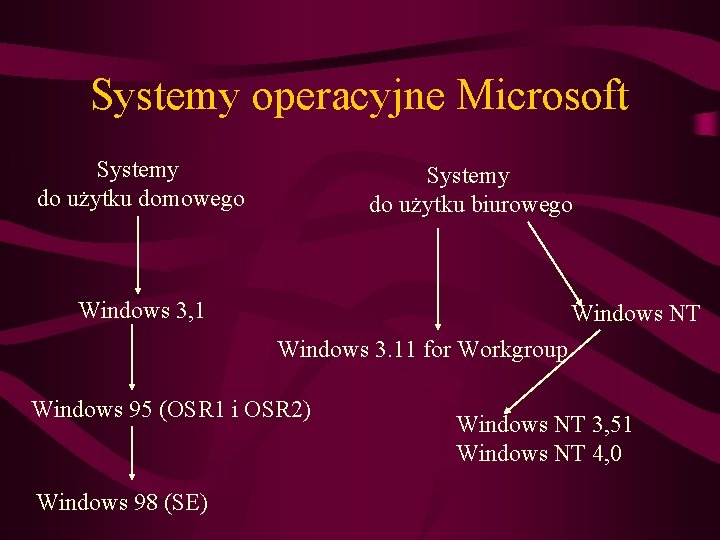
Systemy operacyjne Microsoft Systemy do użytku domowego Systemy do użytku biurowego Windows 3, 1 Windows NT Windows 3. 11 for Workgroup Windows 95 (OSR 1 i OSR 2) Windows 98 (SE) Windows NT 3, 51 Windows NT 4, 0
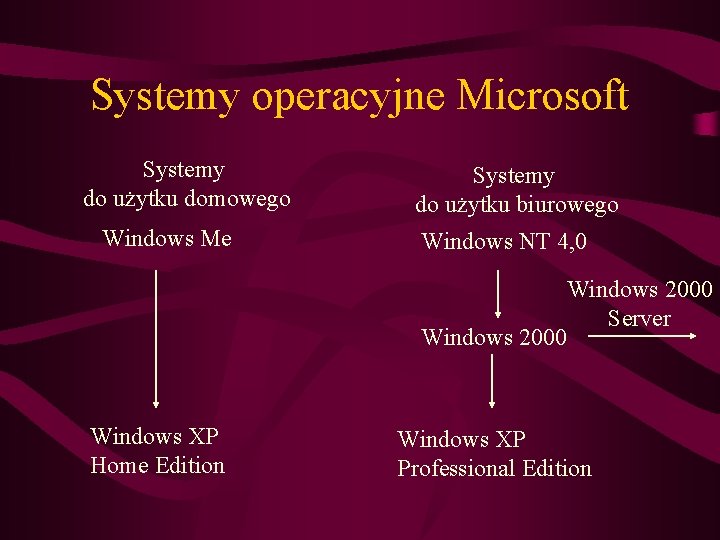
Systemy operacyjne Microsoft Systemy do użytku domowego Windows Me Systemy do użytku biurowego Windows NT 4, 0 Windows 2000 Server Windows 2000 Windows XP Home Edition Windows XP Professional Edition

Systemy organizacji danych na dysku: • FAT-16 - DOS, Windows 95 (OSR 1) – nazwa pliku 8 znaków + 3 znaki rozszerzenia • FAT-32 – Windows 95 (OSR 2), Windows 98 i Me • NTFS – Windows NT, Windows 2000 i XP • Ext 2, Ext 3 - Linux
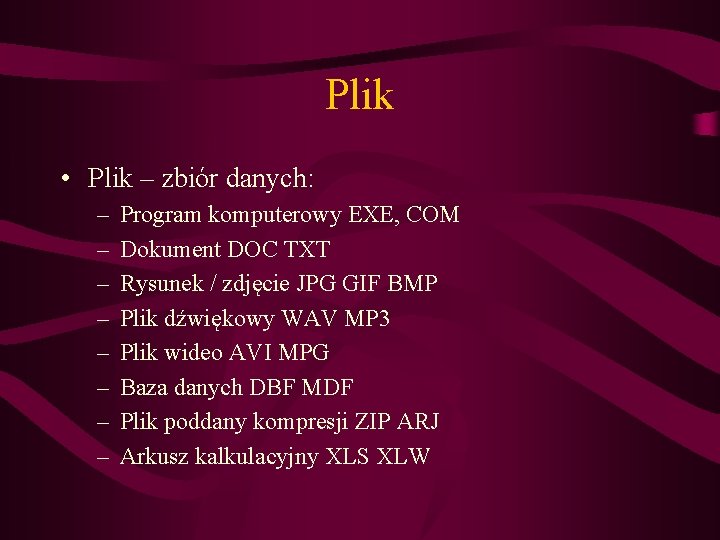
Plik • Plik – zbiór danych: – – – – Program komputerowy EXE, COM Dokument DOC TXT Rysunek / zdjęcie JPG GIF BMP Plik dźwiękowy WAV MP 3 Plik wideo AVI MPG Baza danych DBF MDF Plik poddany kompresji ZIP ARJ Arkusz kalkulacyjny XLS XLW
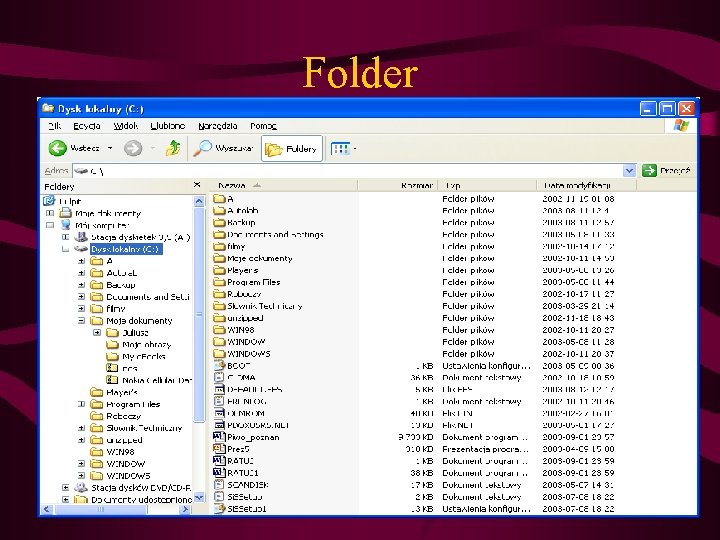
Folder
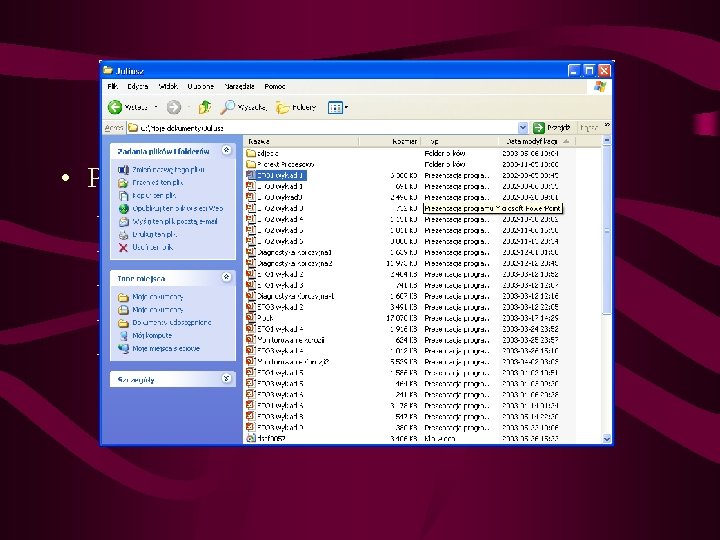
Plik • Parametry opisujące plik – – – Nazwa Rozszerzenie – typ Data i czas modyfikacji Wielkość Atrybut
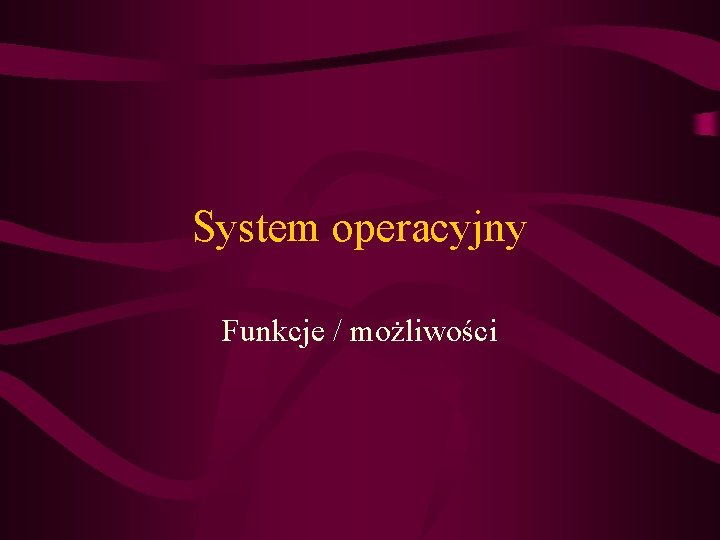
System operacyjny Funkcje / możliwości

Aplikacje systemu operacyjnego • Programy do zarządzania danymi – aplikacje umożliwiające kopiowanie, przenoszenie danych na dyskach / folderach – aplikacje diagnostyczne • Zarządzanie urządzeniami komputera • Zarządzanie programami zainstalowanymi na komputerze • Aplikacje multimedialne • Aplikacje graficzne • Edytory tekstu (proste) • Aplikacje realizujące dostęp do sieci / internetu • Gry

Explorator Windows
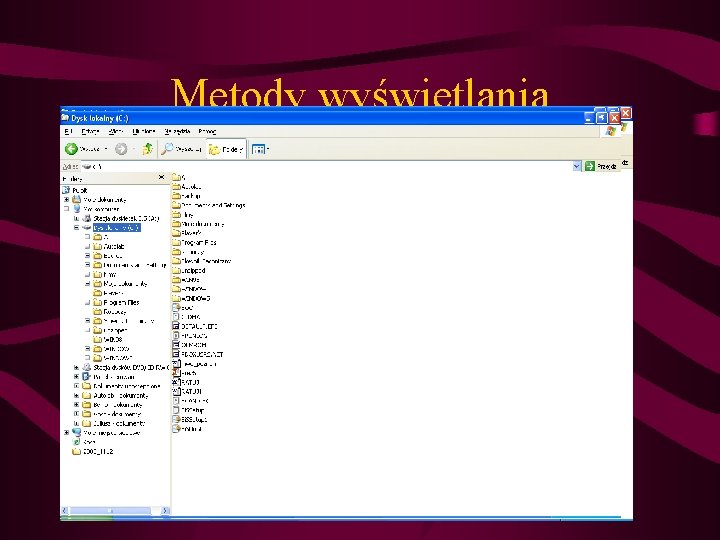
Metody wyświetlania

Zarządzanie danymi

Lokalizacja danych
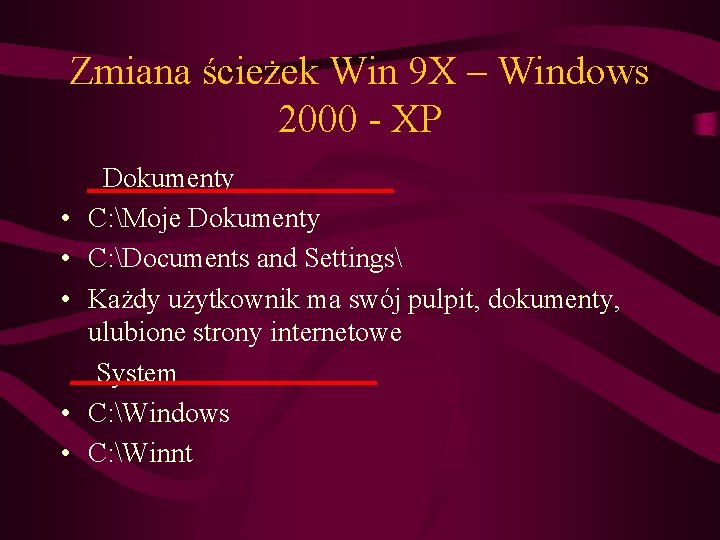
Zmiana ścieżek Win 9 X – Windows 2000 - XP Dokumenty • C: Moje Dokumenty • C: Documents and Settings • Każdy użytkownik ma swój pulpit, dokumenty, ulubione strony internetowe System • C: Windows • C: Winnt

Ustawienia komputera – Panel sterowania
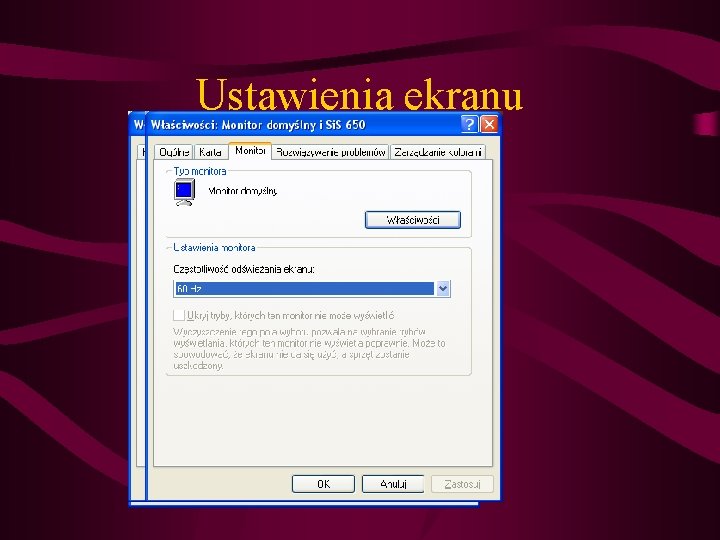
Ustawienia ekranu
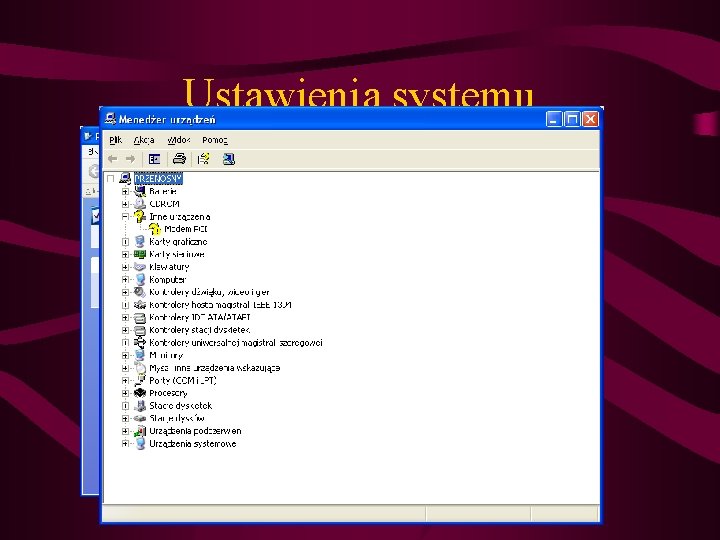
Ustawienia systemu
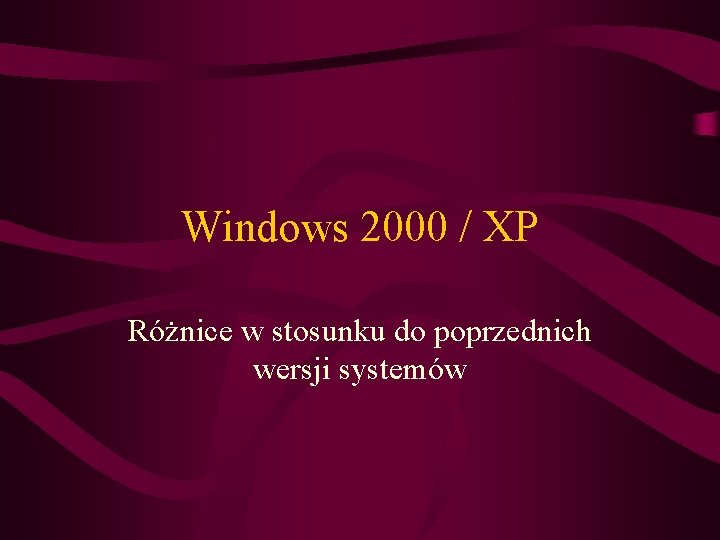
Windows 2000 / XP Różnice w stosunku do poprzednich wersji systemów

Sterowniki urządzeń • Windows 95 ~ Windows 98 • Windows NT ~ Windows XP • Windows XP
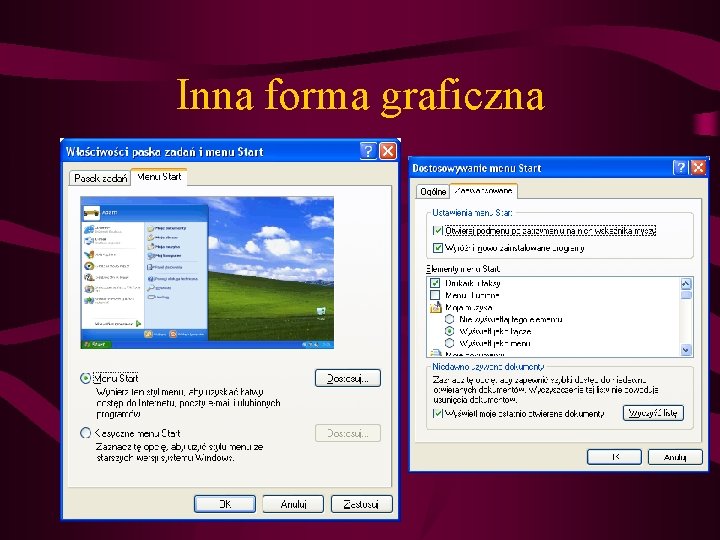
Inna forma graficzna

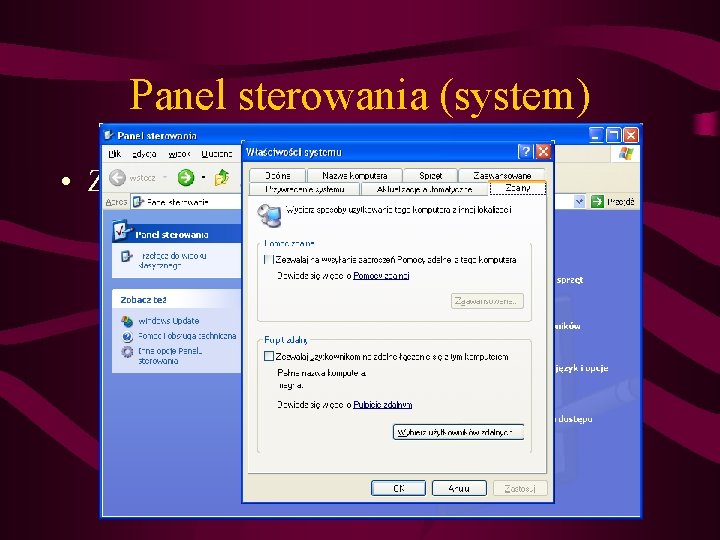
Panel sterowania (system) • Zdalny pulpit

Konta użytkowników

Automatyczna konfiguracja skanera, aparatów fotograficznych, pamięci wymiennych

Tryb MS DOS – wiersz polecenia • Aplikacje korzystające z portów komputera mogą nie działać • Obsługa pamięci została także zmodyfikowana, stąd wiele programów MSDOS może nie działać
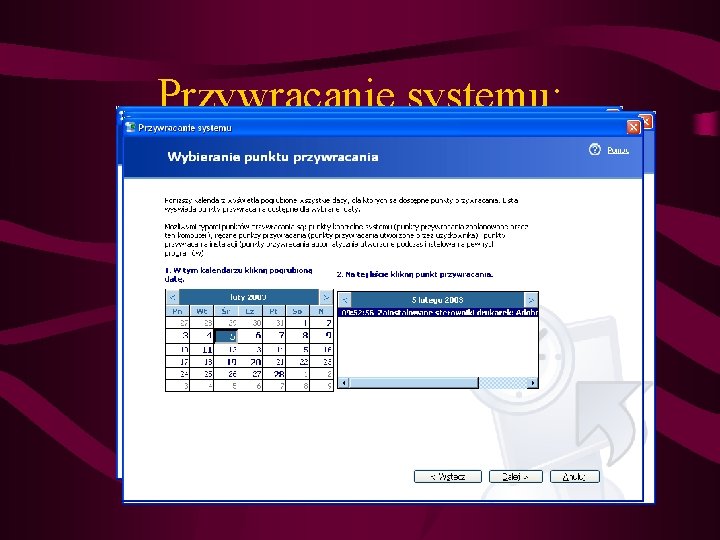
Przywracanie systemu:
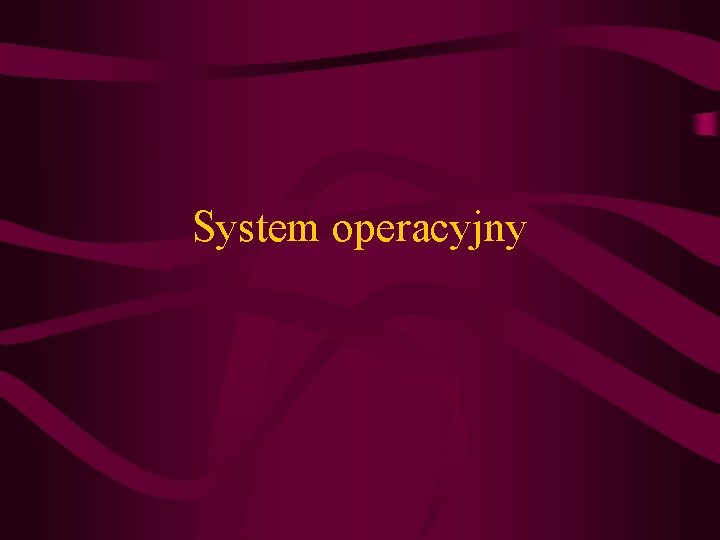
System operacyjny

Wbudowane edytory tekstu • Wordpad • Notatnik
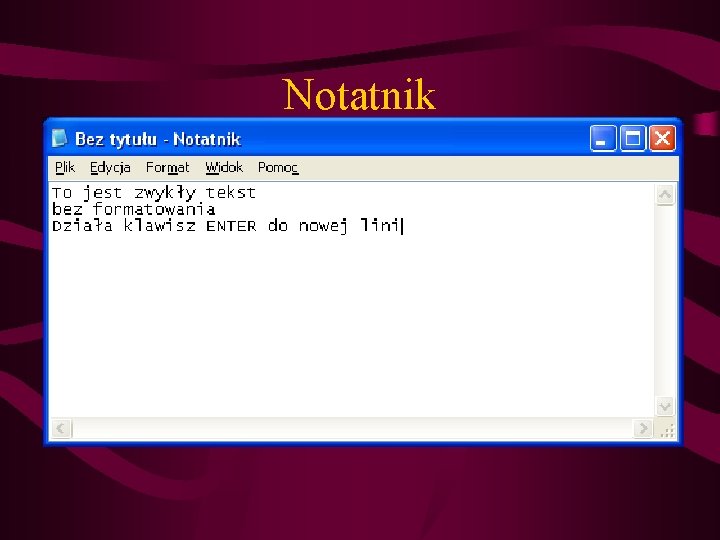
Notatnik • Notatnik – ścieżka C: WINDOWSnotepad. exe • Obsługuje pliki o rozszerzeniu *. txt • Edycja tekstu bez formatowania (tak jak na maszynie dopisania) • Pliki tekstowe są bardzo małe – praktycznie 1 znak – 1 bajt • Służy do edycji plików konfiguracyjnych, „readme” itd

Podstawowe elementy występujące we wszystkich aplikacjach • Jednolity wygląd okna – klawiszy sterujących • Podobny rozkład menu • System pomocy • Jednolity sposób zapisu danych i ich odczytu z nośników • Schowek dostępny dla wszystkich aplikacji • System wyszukiwania • Czcionki truetype
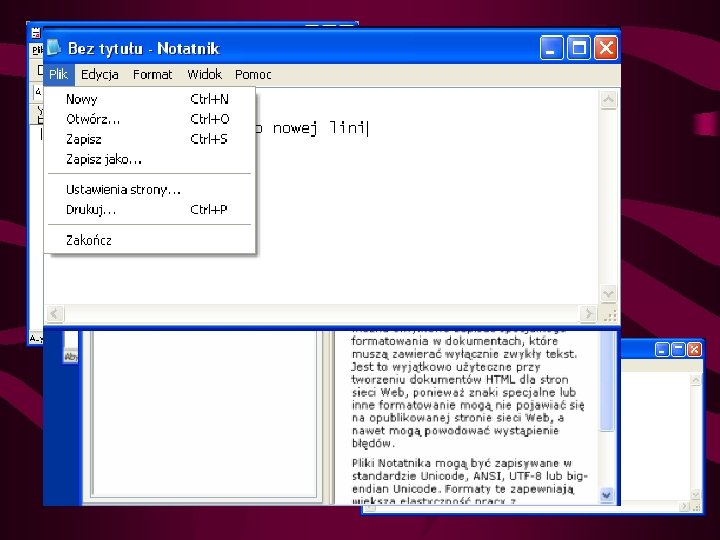
Pomoc – klawisz F 1

Zapisz / Zapisz jako • Zapisz – zapisywanie pliku pod istniejącą nazwą – aktualizacja zmian w istniejącym pliku (nie pojawia się okno dialogowe) • Zapisz jako … - zapisywanie danych w nowym pliku – pojawia się również opcja dla plików które nie mają nazwy (nowy dokument) – pojawia się okno dialogowe

Schowek • Wytnij (CTRL+X) – usuwa zaznaczony fragment tekstu, obiektu lub rysunku i przechowuje w pamięci podręcznej • Kopiuj (CTR+C) – kopiuje zaznaczony fragment tekstu, obiektu lub rysunku i przechowuje w pamięci podręcznej • Wklej (CTRL+V) wstawia z pamięci podręcznej fragment tekstu, obiektu lub rysunku do dokumentu (wcześniej musi być skopiowany lub wycięty)

Schowek c. d. • Funkcja wklej jest aktywna, jeżeli wcześniej coś zostało skopiowane • Wyjątek stanowią sytuacje, gdy format danych wklejanych nie jest akceptowany do aplikacji którą używamy • Funkcja wytnij i kopiuj jest aktywna gdy obiekt, tekst lub rysunek został zaznaczony • Operacje wykonywane przy użycia schowka działają w praktycznie wszystkich aplikacjach – działa także pomiędzy aplikacjami

Word. Pad • Lokalizacja – C: WINDOWSwordpad. exe • Obsługuje pliki o rozszerzeniu *. doc – format programu Microsoft Word – dobrze otwiera dokumenty uszkodzone • Edycja tekstu z formatowaniem – kolorowa czcionka , krój ale bez justowania • Pliki tekstowe są znacznie większe bo mają formatowanie

Standardowe przyciski

Czcionki • W systemie operacyjnym standardowo zainstalowane są czcionki TT: • Arial • Times New Roman • Courier New • Symbol • Windgins • Te czcionki będą zawsze działy • Można doinstalowywać czcionki inne

Aplikacje graficzne dostępne w każdym systemie Windows • Paint • Prosty program do edycji grafiki bitowej w formatach *. bmp, *. gif – edycja formatu *. jpg od systemu Windows 2000 • Ścieżka C: windowspaint. exe • Brak możliwości edycji parametrów zdjęć (np. . kontrast)

Imaging • Dostępny od wersji Windows ’ 98 • Współpracuje ze kompatybilnymi scanerami • Służy do edycji zdjęć (nie można niczego dorysować) • Zwykle nie jest standardowo instalowany

Aplikacje służące do komunikacji z internetem • Usługa www – Internet Explorer • Usługa poczty elektronicznej – Outlook Express • Usługa news (Grupy dyskusyjne) – Outlook Express • Usługa ftp – częściowo przez Internet Explorer, także w trybie tekstowym – b. trudna obsługa • Usługa telnet – Telnet, brak obsługi ssh • Brak obsług IRC
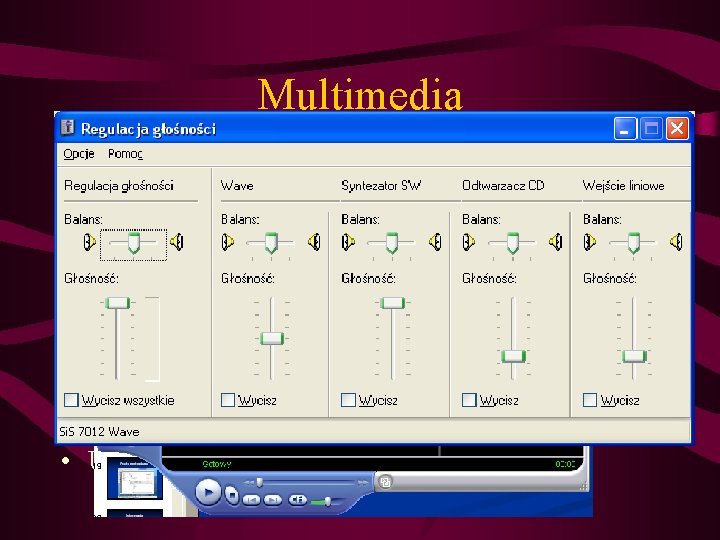
Multimedia • Odtwarzanie filmów, muzyki także w formacie MP 3 (od windows XP)– Windows Media Player (filmy bez napisów) • Rejestracja dźwięku np. z mikrofonu – Rejestrator Dźwięku • Ustawianie poziomu głośności - Mixer

Jak jest w Linuxie ?
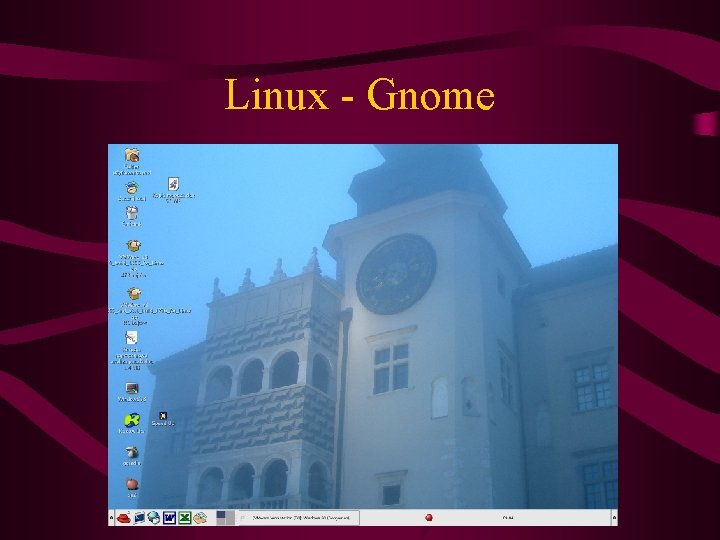
Linux - Gnome
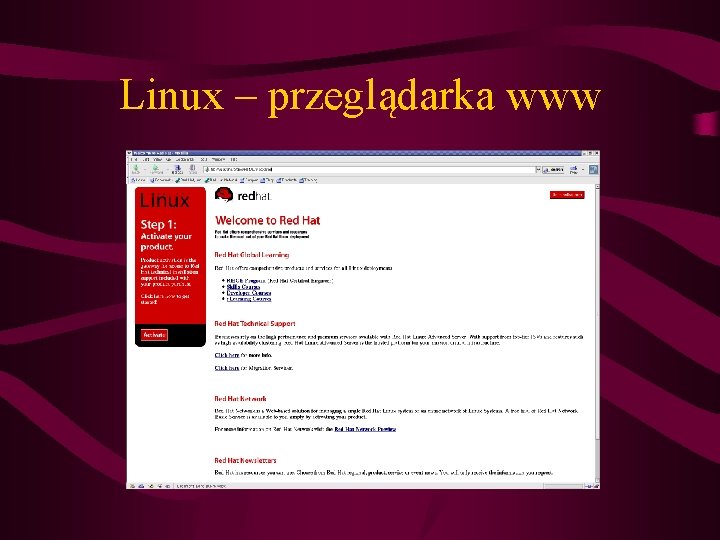
Linux – przeglądarka www

Poczta elektroniczna

Multimedia

Programy graficzne

Zagadnienia prawne • Za nielegalne użytkowanie, kopiowanie programów grozi kara pozbawienia wolności • Zwykle jest kara grzywny np. : 3 x cena oprogramowania, przepadek sprzętu, udział oprogramowania w zysku firmy • Zwykle 1 LICENCJA = 1 KOMPUTER • Zwykle nie jest dozwolone kopiować programu na wiele komputerów

Zagadnienia prawne • • Potwierdzenie legalności: Faktura zakupu Hologram przyklejany na obudowie Licencja w formie papierowej • Licencja OEM – tylko z dostarczanym sprzętem – Windows + stacja dyskietek
 Con xin dâng lên muôn lời suy tôn
Con xin dâng lên muôn lời suy tôn Spline bậc 3 tự nhiên
Spline bậc 3 tự nhiên Tich phan suy rong 1
Tich phan suy rong 1 Ma trận chuyển vị
Ma trận chuyển vị Sieciowe systemy operacyjne
Sieciowe systemy operacyjne System komputerowy definicja
System komputerowy definicja Librus synergia rodzina
Librus synergia rodzina System operacyjny definicja
System operacyjny definicja Cel strategiczny a operacyjny
Cel strategiczny a operacyjny Planowanie operacyjne definicja
Planowanie operacyjne definicja Cykl operacyjny
Cykl operacyjny Blok operacyjny procedury
Blok operacyjny procedury Wzmacniacz odwracający
Wzmacniacz odwracający Regionalny program operacyjny województwa mazowieckiego
Regionalny program operacyjny województwa mazowieckiego Janko muzykant problematyka
Janko muzykant problematyka Jak zacząć pisać opowiadanie
Jak zacząć pisać opowiadanie Barbara tomkowiak
Barbara tomkowiak Z czego składa się komputer
Z czego składa się komputer Z czego polacy mogą być dumni prezentacja
Z czego polacy mogą być dumni prezentacja Kim był euklides i czego dokonał
Kim był euklides i czego dokonał Tyrteizm definicja
Tyrteizm definicja Pilnik o grubych nacięciach
Pilnik o grubych nacięciach Zeus atrybuty
Zeus atrybuty Do czego służyło mikołajowi astrolabium
Do czego służyło mikołajowi astrolabium Budowa komputera jednostka centralna
Budowa komputera jednostka centralna Od czego zależy okres drgań wahadła
Od czego zależy okres drgań wahadła Fredro w bierniku
Fredro w bierniku Od czego zależy przyspieszenie grawitacyjne
Od czego zależy przyspieszenie grawitacyjne Co było szczególną właściwością beorna
Co było szczególną właściwością beorna Z czego składa się kwiat
Z czego składa się kwiat Tray jack serwis
Tray jack serwis Do czego uprawnia karta rowerowa
Do czego uprawnia karta rowerowa Algorytm euklidesa dzielenie schemat blokowy
Algorytm euklidesa dzielenie schemat blokowy Siatka sześcianu o krawędzi 3 cm
Siatka sześcianu o krawędzi 3 cm Do czego służy maszyna elektrostatyczna
Do czego służy maszyna elektrostatyczna Zasada chemia
Zasada chemia Budowa jednostki centralnej komputera prezentacja
Budowa jednostki centralnej komputera prezentacja Ergonomia korekcyjna zajmuje się
Ergonomia korekcyjna zajmuje się Charakterystyka prądowo napięciowa żarówki
Charakterystyka prądowo napięciowa żarówki Charakterystyka amplitudowo fazowa
Charakterystyka amplitudowo fazowa Sarmatyzm charakterystyka
Sarmatyzm charakterystyka Dioda schottky'ego charakterystyka
Dioda schottky'ego charakterystyka Transmitancja widmowa
Transmitancja widmowa Kuchnia śląska charakterystyka
Kuchnia śląska charakterystyka Pustynia lodowa zwierzęta i rośliny
Pustynia lodowa zwierzęta i rośliny Charakterystyka bohatera
Charakterystyka bohatera Faszyzm cechy
Faszyzm cechy Krajobraz pojezierny
Krajobraz pojezierny Veruca salt charlie i fabryka czekolady
Veruca salt charlie i fabryka czekolady Ida borejko charakterystyka
Ida borejko charakterystyka Charakterystyka skokowa regulatora p
Charakterystyka skokowa regulatora p Człon całkujący idealny
Człon całkujący idealny Transmitancja widmowa
Transmitancja widmowa Zacira
Zacira Orły hobbit
Orły hobbit Charakterystyka impulsowa
Charakterystyka impulsowa